Создание и редактирование компонентов
Символы всех остальных компонентов, большинство из которых имеют физически существующие корпуса, вводятся по команде Design › New Part. В диалоговом окне этой команды (рис. 2.41, б) вводятся следующие данные:
- Name – имя символа;
- Part Reference Prefix – префикс позиционного обозначения (например, R для резистора, С для конденсатора, DA для аналоговой ИС, DD для цифровой ИС и т.п.);
- РСВ Footprint – имя типового корпуса компонента, например, DIP16, SOI24, если он существует (этот параметр обязателен только при передаче схемы для разработки печатной платы, при выполнении моделирования он не нужен);
- Create Convert View – необходимость создания второго изображения символа (например, эквивалента DeMorgan для элементов цифровой логики);
- Parts per Package – общее количество секций в корпусе компонента;
- Homogeneouse или Heterogeneouse – выбор между компонентами с секциями одинакового или разного типа (например, ИС 133ЛАЗ, содержащая 4 логических элемента 2И-НЕ, относится к классу Homogeneouse, а ИС 564ЛП2, содержащая 2 логических элемента ЗИЛИ-НЕ и элемент НЕ, относится к классу Heterogeneouse);
- Alphabetic или Numeric – выбор между обозначениями секций многосекционных компонентов буквами латинского алфавита, например DD1A, DD1B, DD1C и т.д. (буквами латинского алфавита можно обозначать секции компонентов, содержащих до 26 секций в одном корпусе) или цифрами, например DD1-1, DD1-2, DD1-3;
- Part Aliases – определение псевдонимов символов для – уменьшения объема. библиотек (например, можно создать компонент LA3 и присвоить ему псевдонимы 133LA3, K155LA3, 530LA3);
- Attach Implementation – подключение дополнительного описания символа с помощью эквивалентной схемы, VHDL-файла, списка соединений, другого проекта или в виде модели PSpice;
- Pin Numbers Visible – отображение на схеме номеров выводов.
После нажатия на панель ОК диалоговых окон команд Design › New Part или Design › New Symbol открывается рабочее поле Part Editor (рис. 2.43), на котором штрих-пунктирным прямоугольником ограничены габариты символа (размеры этого прямоугольника изменяются обычным образом "буксировкой" его углов). Выводы компонента должны быть размещены вне этого прямоугольника, соприкасаясь с ним. Выводы компонента размещаются по команде Place › Pin, диалоговое окно которой изображено на рис. 2.44, а. На нем указывается следующая информация:
- Name – имя вывода;
- Number – номер вывода;
- Shape – форма вывода (см. табл. 2.6);
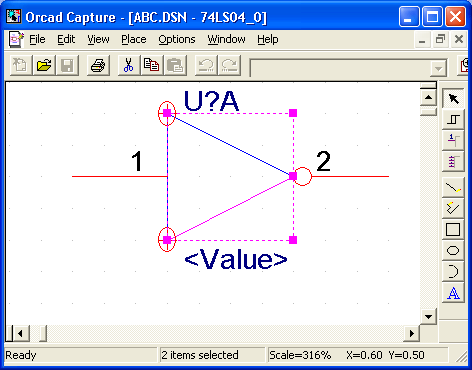
Рис. 2.43. Заготовка символа
- Type – тип вывода (см. табл. 2.7), который используется только при выполнении проверок правильности составления схемы по команде Tools › Design Rules Check (DRC);
- Scalar или Bus – выбор между одиночным выводом или шиной;
- Pin Visible – отображение вывода на схеме (только для выводов типа Power), в окне Edit Part такие выводы отображаются без указания их имен и номеров;
- User Properties – открытие диалогового окна просмотра и редактирования характеристик вывода компонента перед его размещением на рабочем поле
Ниже контура компонента автоматически размещается атрибут <Value> (его расположение можно изменить, размещая его и внутри контура), если его значение не определено, то на схеме в качестве его значения автоматически указывается имя компонента.
